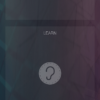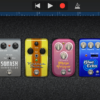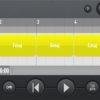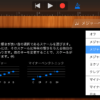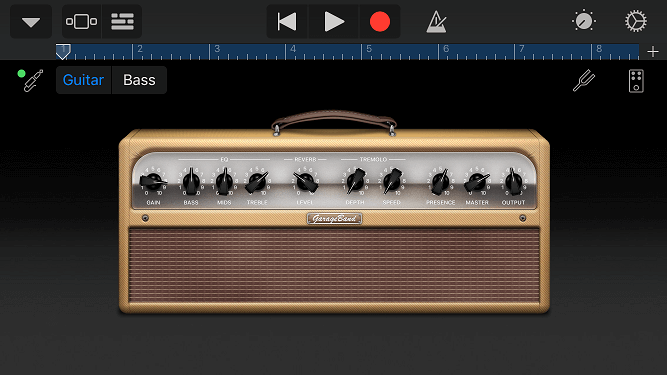
筆者は外出時にカフェや駐車中の車内などで、空き時間を利用してiPhoneアプリを利用して楽曲制作をしています。
前回は、GarageBandのキーボードのアルペジエータ機能を使って簡単に打ち込みを行う方法を説明しました。
筆者は、エレキギターのデモを録音する際に、GarageBandのAMP(アンプ)を使って録音を行っています。
エレキギターをiRigを使ってiPhoneに接続して録音すると、手軽でかなり簡単に良い音でエレキギターを録音することが可能です。
今回は、GarageBandのAMP(アンプ)の使い方を画像付きで詳しく説明していきます。
もくじ
目次
この記事の流れです。
GarageBand アプリ ダウンロード
GarageBandはiPhone、iPad向けの無料アプリとなっており、下記よりダウンロード可能です。
GarageBandにエレキギターを接続する方法
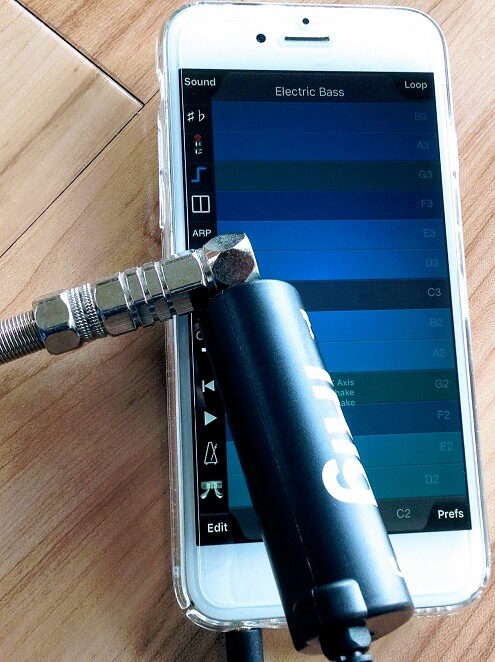
筆者は、iPhoneへ手軽に接続するのに、iRigを利用しています。
筆者が利用しているのはiRigの初期のバージョンですが、現在はiRig2が販売されています。
iPhoneのイヤホンジャックに接続したあとにエレキギターを接続し、ヘッドフォンを接続するだけで録音可能となります。
GarageBandのノイズ除去方法
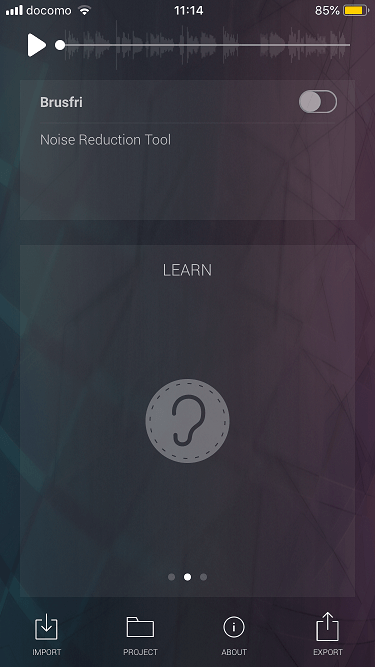
iRigを使うとギターによってはノイズが乗ってしまうことがありますので、ノイズ除去に下記アプリを利用しています。
かなり自然に強力にノイズ除去可能なアプリなのでおすすめです。
GarageBandで呼び出して利用することが可能です。
GarageBand AMP(アンプ)の使い方
GarageBandでAMP(アンプ)を利用する方法を画像付きで説明していきます。

まずはじめに音源から「AMP」を選択します。
今回はクリーンタイプのアンプを使用しますので「クリーン」を選択しました。
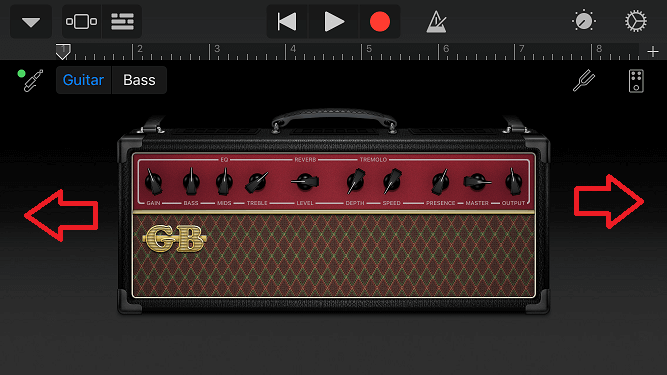
はじめに、English Comboアンプが表示されます。
左右にスワイプすることで、アンプの種類を変更することが可能です。
Small Tweed Combo、Blackface Combo、English Combo、Vintage Stack、Modern Stack、Stadium Stack、British Blues Combo、Sunshine Stack、Small Brownface、Clean Ampから選択することが可能です。
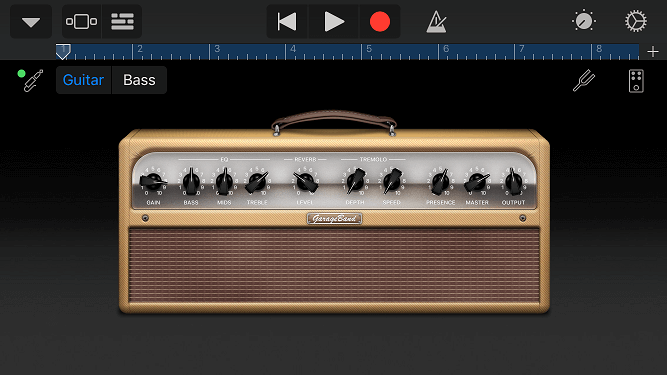
ここではスワイプして、Small Tweed Comboを選択しました。
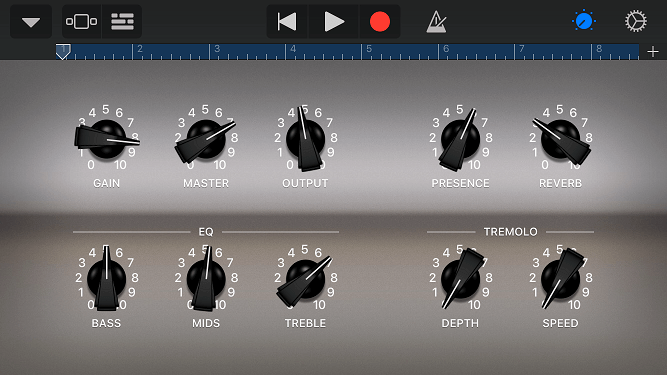
アンプ部分をダブルタップすると上記設定画面に切り替わります。
GAIN
ゲイン量を設定することが可能です。
MASTER
マスターボリュームを設定することが可能です。
OUTPUT
アウトプットボリュームを設定することが可能です。
PRESENCE
高音域の音量を設定することが可能です。
REVERB
リバーブ量を設定することが可能です。
EQ(BASS・MIDS・TREBLE)
イコライザーの低音域、中音域、高音域の音量を調整することが可能です。
TREMOLO DEPTH
トレモロの深さを設定することが可能です。
TREMOLO SPEED
トレモロの揺れるスピードを設定することが可能です。
iRigのインプット設定
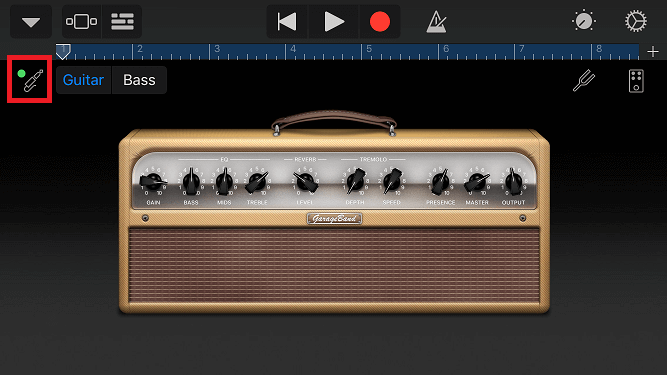
iRigとエレキギターを接続したら、左上のシールドボタンをタップします。
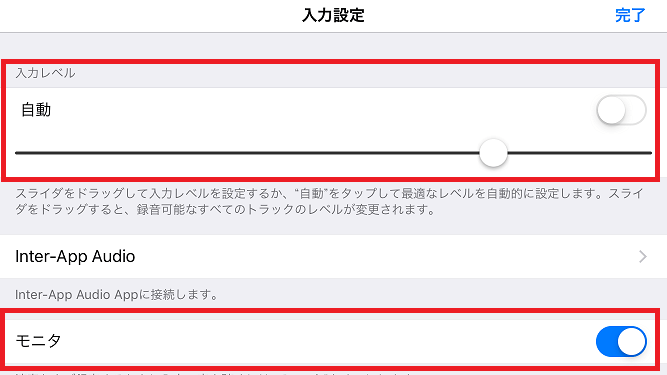
上部、入力レベルのスライダーでエレキギターの入力レベルを調整します。
また、下部のモニタをON(オン)にすると、iRigに接続したヘッドフォンからエレキギターの音を聞くことが可能です。
レイテンシー(音の遅れ)はほとんど感じませんので、快適にギターを録音することができます。
エレキギターのチューニング
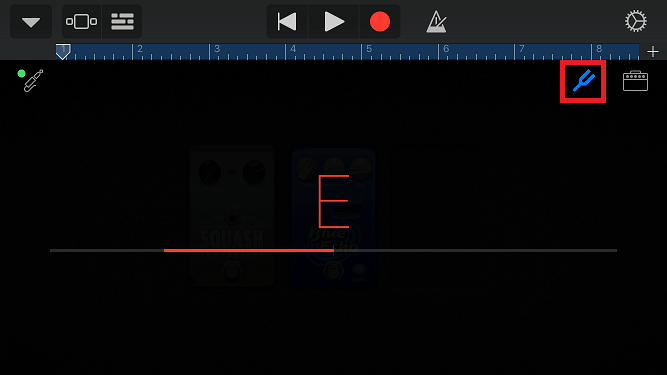
右上のチューニングボタンをタップすると、エレキギター弦のチューニングを行うことが可能です。
エフェクター(ストンプボックス)
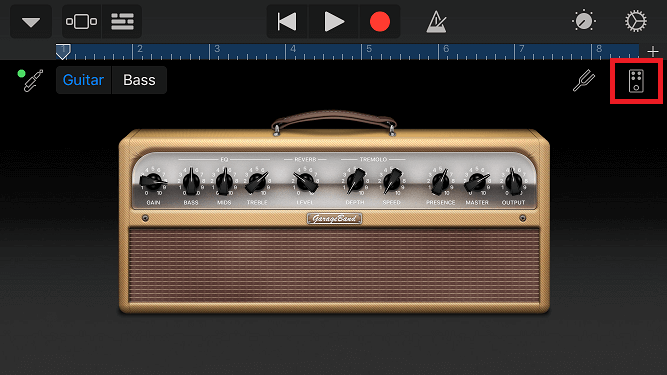
右上のエフェクターボタンをタップすると、エフェクター(ストンプボックス)を設定することが可能です。
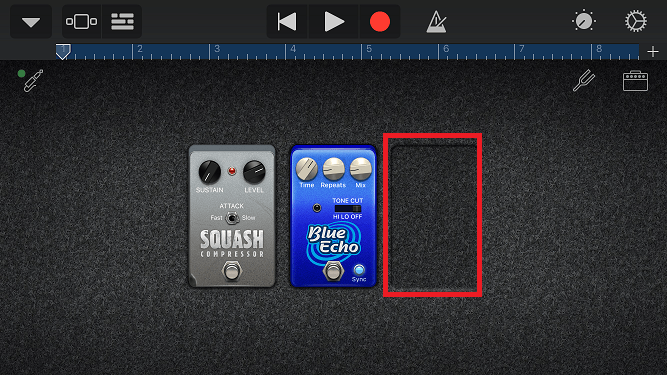
iPhoneのGarageBandでは4種類のエフェクターを設定することが可能です。
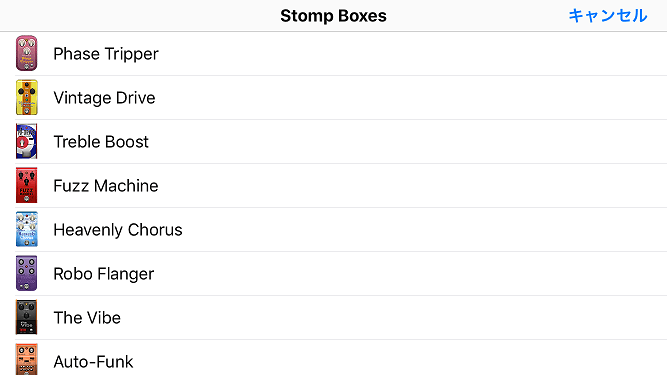
空白部分をタップするとエフェクターを追加することが可能です。
デモ音源
GarageBandのエレクトリック・ピアノ音源のループにあわせて、ラフですがギターソロを録音してみました。
先述したとおりに、iRigとエレキギターを接続して録音しています。
エレキギターをiRig直で接続した際のノイズがわかりやすいように、ノイズ除去処理はあえて行っていません。
まとめ
iPhoneにiRigでエレキギターを接続して、GarageBandのAMP(アンプ)を使うと非常に簡単に良い音質で録音することが可能です。
様々な機器をギターに接続すると時間がかかってしまうと思いますので、デモ音源を作る際には、手軽に録音できるこの方法がおすすめです。
GarageBandのAMPでストンプボックス(エフェクター)を利用する方法です。
ギターフレーズなどの耳コピーを手軽に行える下記アプリが合わせておすすめです。
アコースティックギター・弾き語りのデモ音源作成には下記アプリがおすすめです。